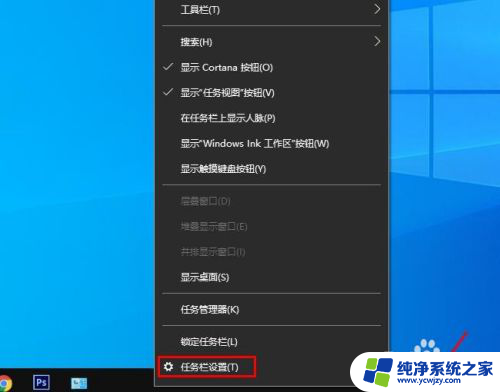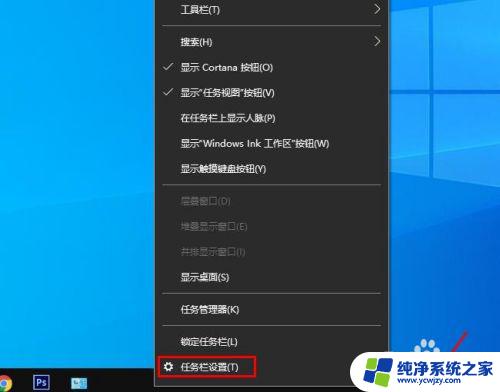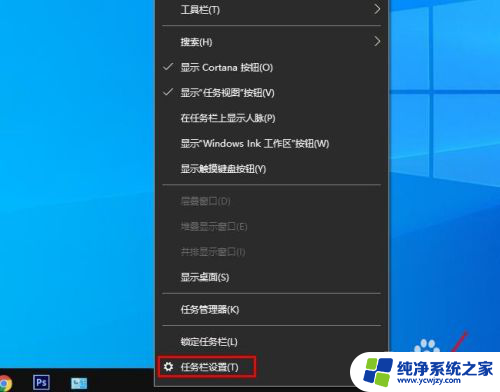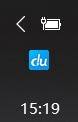win10工具栏不显示图标 Win10任务栏图标不见了怎么解决
Win10工具栏不显示图标,可能会给用户带来一些麻烦和困惑,当我们习惯了在任务栏上找到常用的应用程序图标时,突然发现它们消失了,我们可能会感到不知所措。但不用担心,解决这个问题并不困难。在本文中我们将探讨Win10任务栏图标不见的原因以及如何解决这个问题。无论是由于系统设置问题还是其他原因,我们将提供一些简单但有效的解决方法,帮助您恢复任务栏的正常显示。让我们一起来看看该如何解决这个令人困扰的问题。
方法如下:
1.打开系统托盘中的图标。此方法也可以应用于任务栏上缺少的任何程序图标。右键单击任务栏,然后选择“ 任务栏设置”选项。
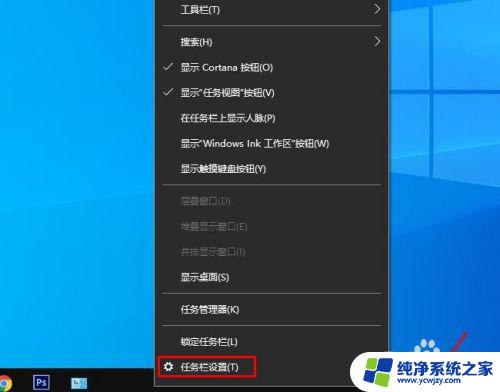
2.在“ 任务栏设置”选项窗口中,向下滚动到通知区域。选择“选择那些图标显示在任务栏上”。
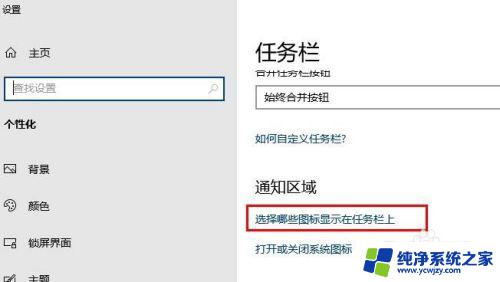
3.选择你要显示的驱动器图标,然后将关闭的按钮打开。
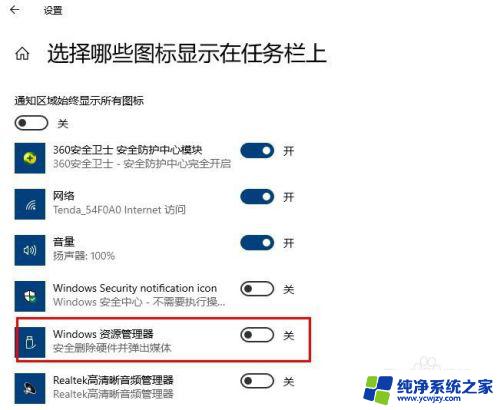
4.取消隐藏图标
图标被意外隐藏,这是Windows 10中相对普遍的现象,尤其是在任务栏上放置过多图标时。
单击任务栏左侧的向上的箭头,将显示任务栏上隐藏的所有图标。

5.重新启动驱动器
如果上述方法仍然不能解决问题,则可以尝试使用第三种方法。如果问题的原因是由损坏的缓存引起的,则重新启动驱动器将有助于解决问题。请按照下列步骤操作:
任务栏搜索“运行”或者按Win + R键打开运行窗口。
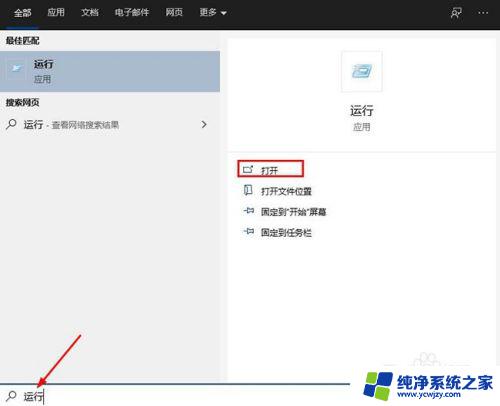
6.在运行窗口输入%localappdata%\Microsoft\OneDrive\onedrive.exe /reset等待大约两分钟,以查看是否会再次显示图标。如果不是,请使用以下链接重复该过程:%localappdata%\ Microsoft \ OneDrive \ onedrive.exe
此修复程序肯定会使图标重新出现在任务栏上。
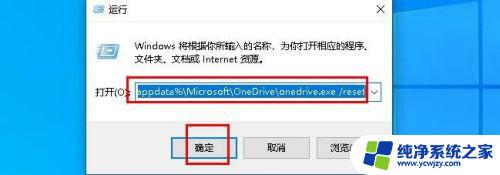
以上是win10工具栏不显示图标的全部内容,如果您遇到了相同的问题,建议按照本文中介绍的步骤进行修复,希望这篇文章对您有所帮助。